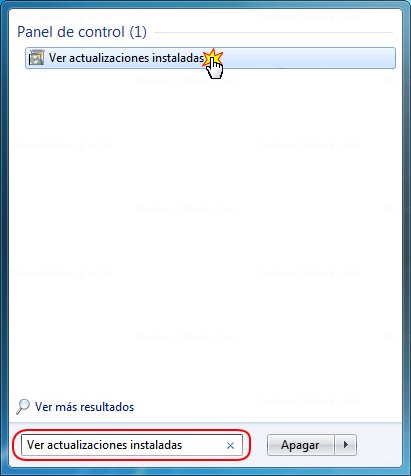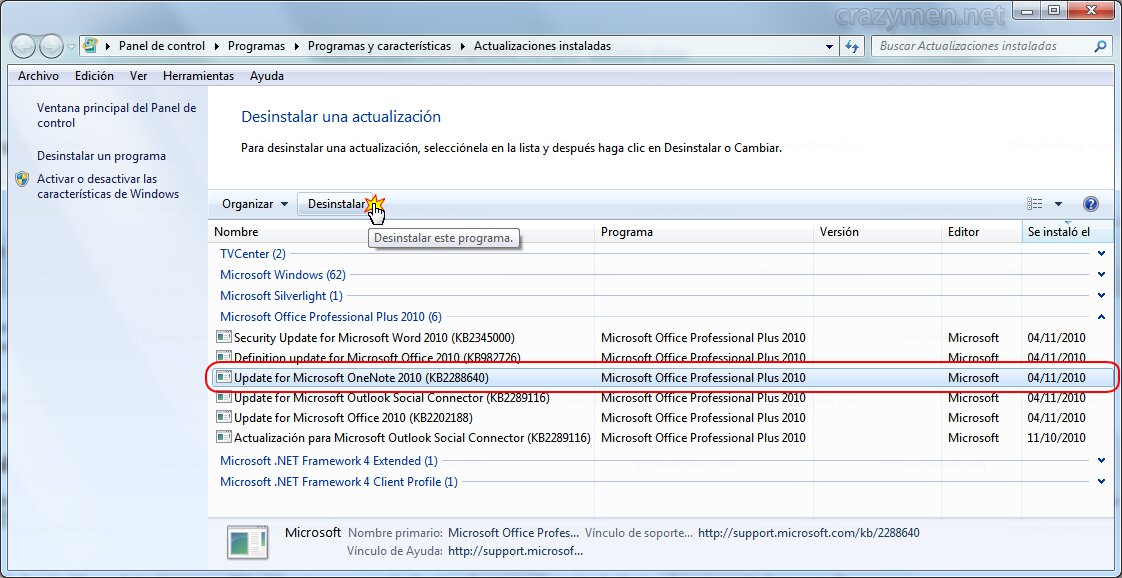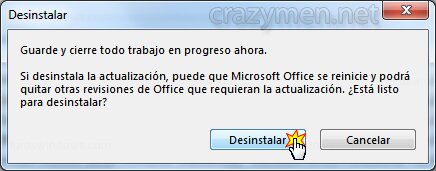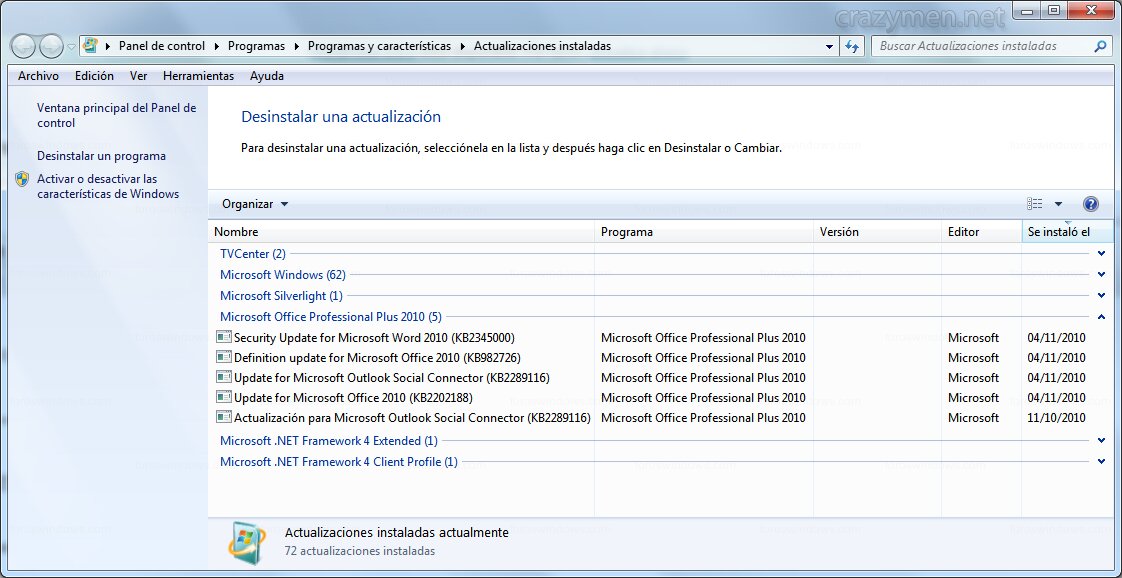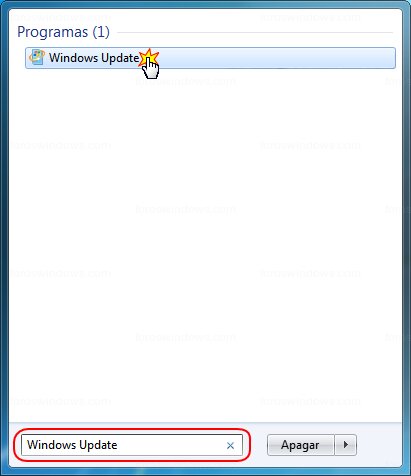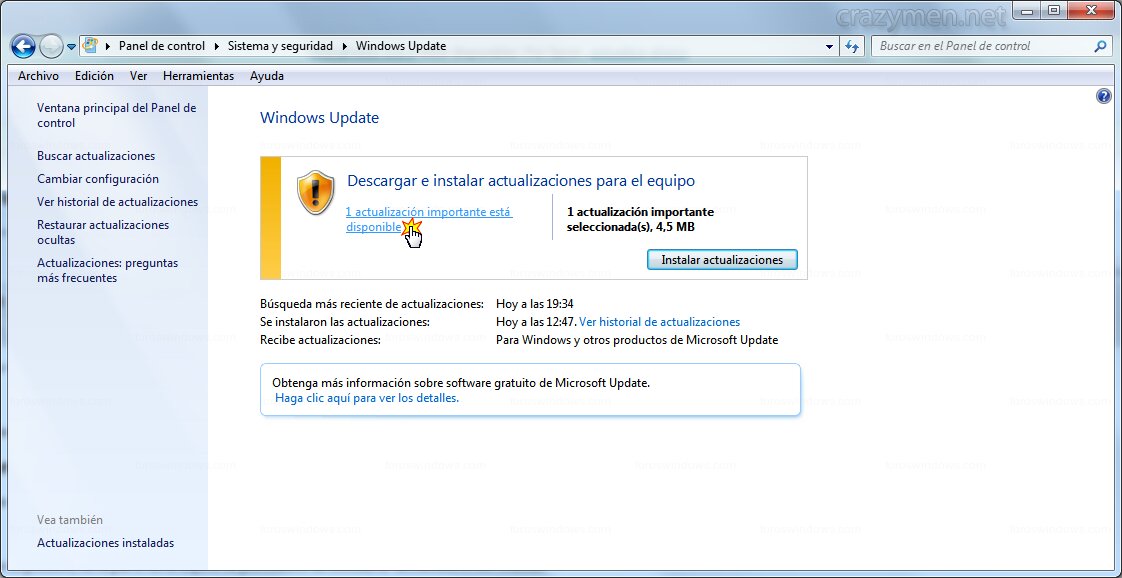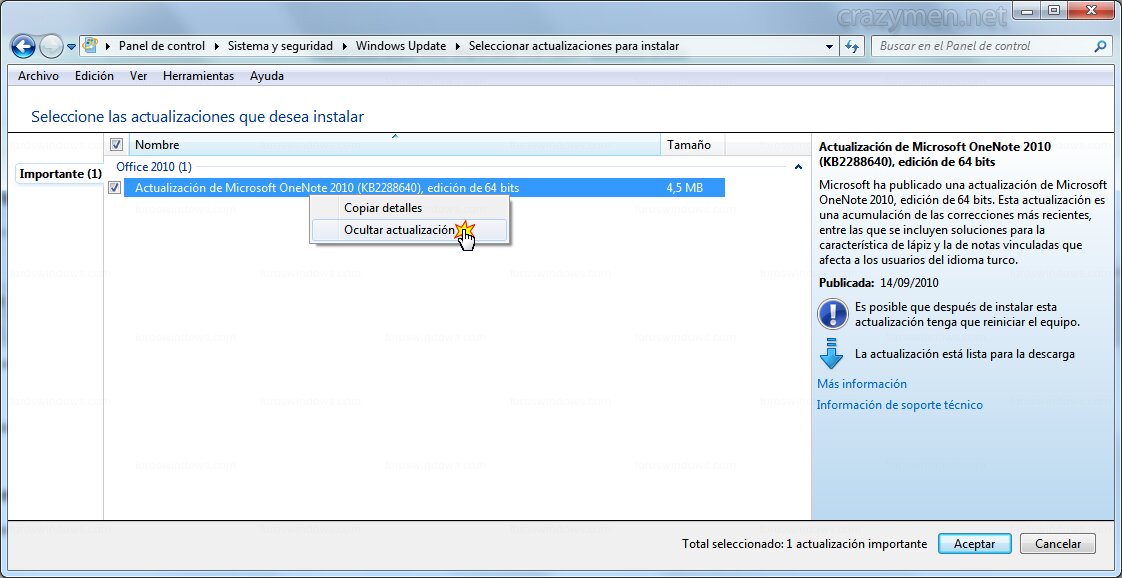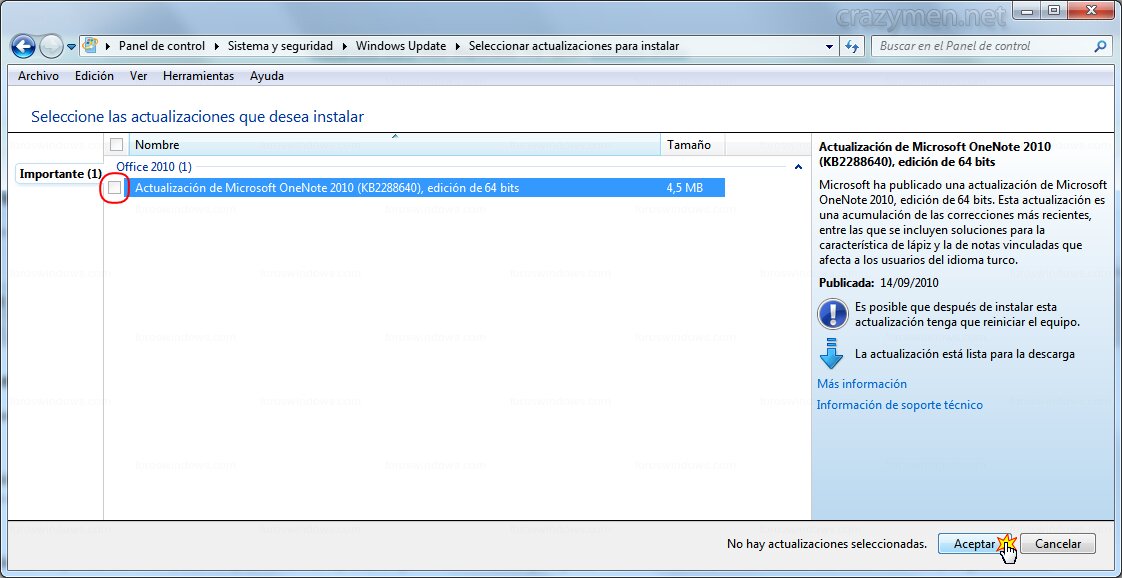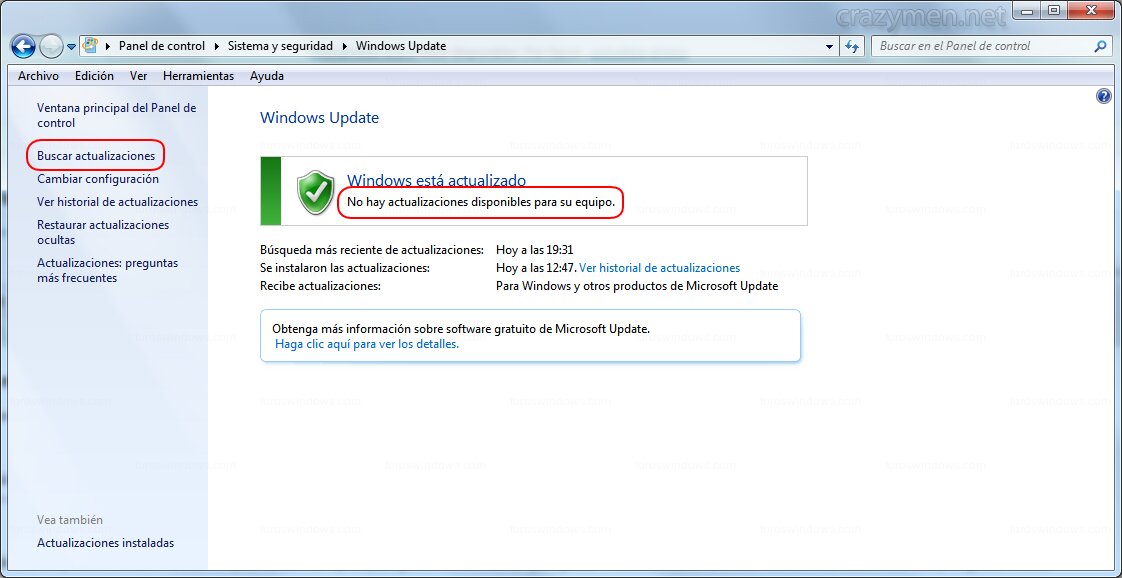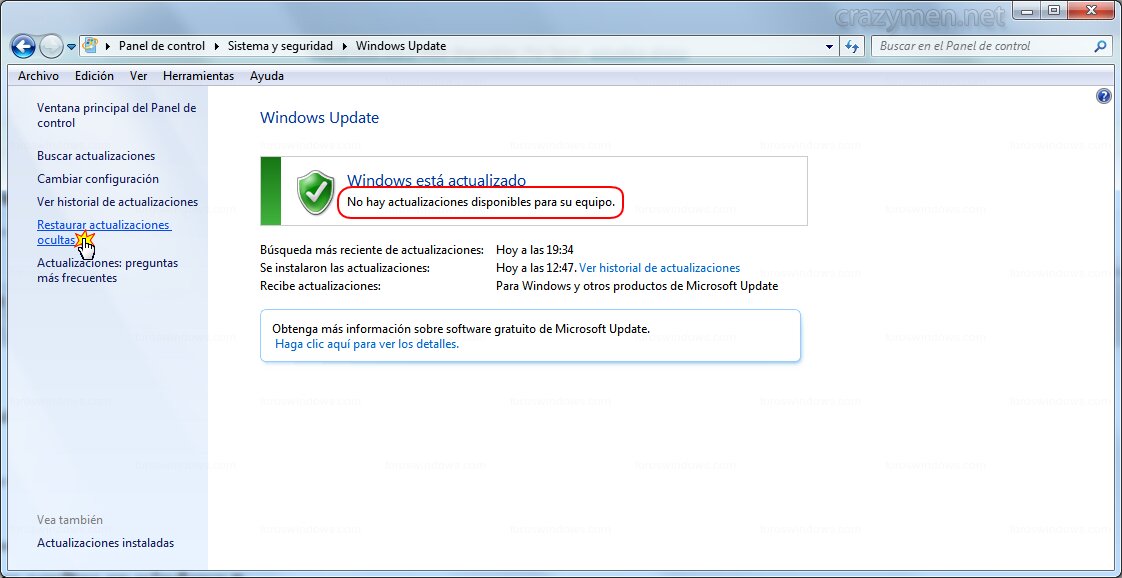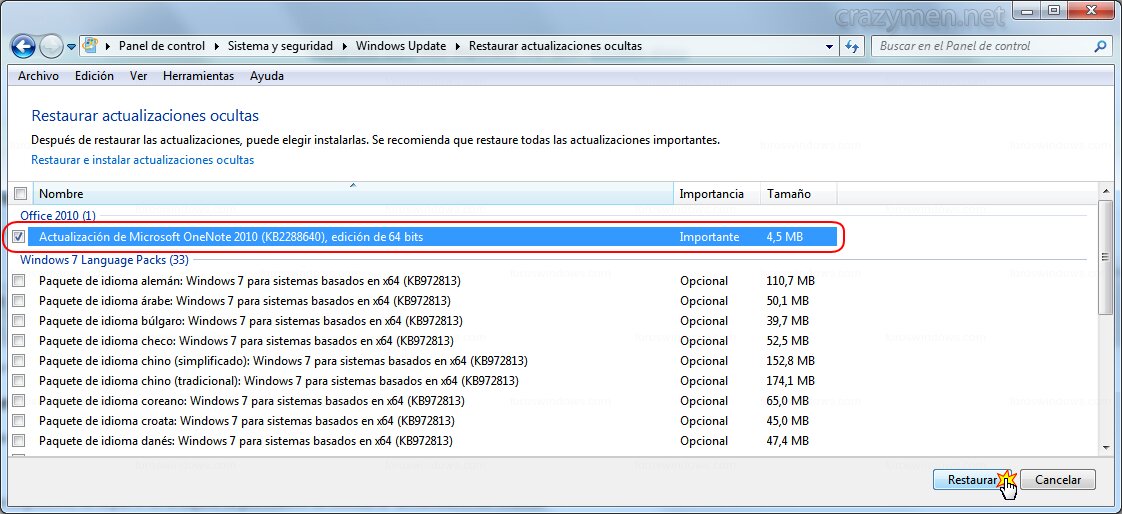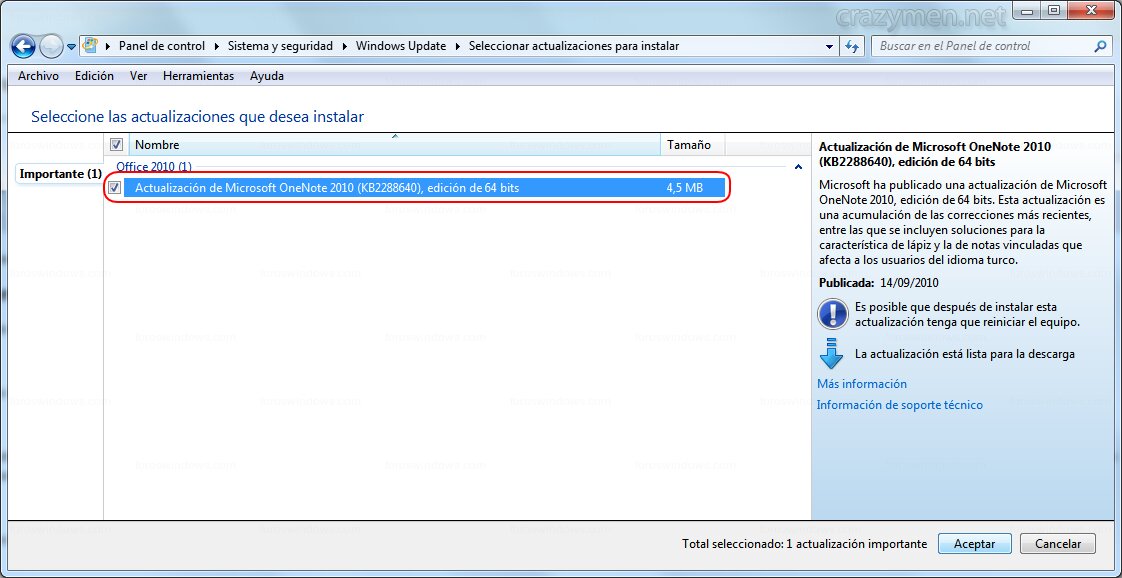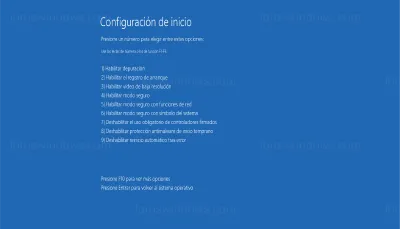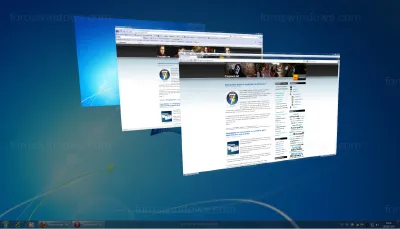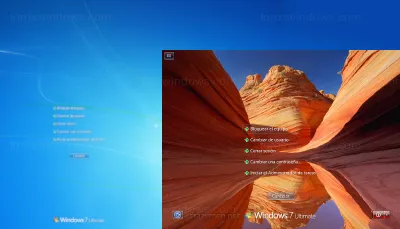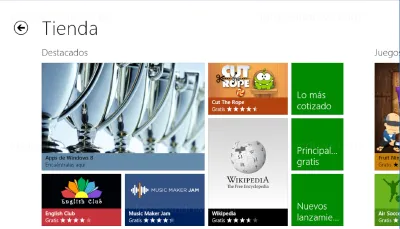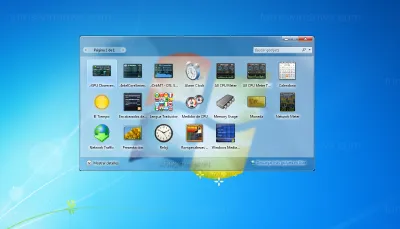Desinstalar, ocultar y restaurar actualizaciones en Windows 7
Desde Windows Update podemos actualizar nuestro sistema operativo Windows 7 para mejorar la seguridad y rendimiento del equipo, las actualizaciones están formadas por parches que evitan problemas o corrigen bugs tanto del sistema operativo como de programas de Microsoft (Office),dan soporte a nuevo hardware como pueda ser el USB 3.0, instala drivers de componentes del equipo, etc…
A continuación vamos a ver un tutorial de como desinstalar una actualización de Windows 7 de 32 bits o 64 bits que nos da problemas, después veremos como ocultarla para que en cada update de Windows no nos aparezca y por último como restaurarla en caso de que la necesitemos.
- Desinstalar actualizaciones en Windows 7
- Ocultar actualizaciones en Windows 7
- Restaurar actualizaciones ocultas en Windows 7
Desinstalar actualizaciones en Windows 7
En este ejemplo vamos a quitar la actualización Update for Microsoft OneNote 2010 (KB2288640), para ello lo primero es ver las actualizaciones instaladas en el equipo, pulsamos en el botón inicio, escribimos en el cuadro de búsqueda Ver actualizaciones instaladas y pulsamos entrar.
Buscamos y seleccionamos en este caso Update for Microsoft OneNote 2010 (KB2288640), vemos que al seleccionarlo aparece la opción de Desinstalar, así que pinchamos en ella.
Abre una ventana en la que nos dice que cerremos todo trabajo en progreso y si estamos listos para desinstalar, pulsamos en el botón Desinstalar para continuar.
Al finalizar nos dice que la actualización se desinstalo correctamente, así que pulsamos en el botón Aceptar.
Volvemos a mirar las actualizaciones instaladas y comprobamos que Update for Microsoft OneNote 2010 (KB2288640) ya no esta.
Ocultar actualizaciones en Windows 7
Abrimos Windows Update en Windows 7 para buscar las posibles actualizaciones que podemos ocultar, pinchamos en el botón de inicio de Windows 7, en la caja de búsqueda escribimos Windows Update y pulsamos entrar.
En este caso solo nos sale una actualización que es la que acabamos de quitar, si quitamos una y no aparece tenemos que pinchar en Buscar actualizaciones, dentro de Descargar e instalar actualizaciones para el equipo pulsamos en 1 actualización importante está disponible.
Vemos que solo aparece Actualización de Microsoft OneNote 2010 (KB2288640), edición de 64 bits, así que la seleccionamos para poder ocultarla, damos al botón derecho del ratón sobre ella y elegimos Ocultar actualización.
Al hacerlo vemos que se desactiva la casilla de verificación y no nos permite marcarla, pulsamos en el botón Aceptar para continuar.
Volvemos a Windows Update y podemos ver que la actualización esta oculta ya que no hay ninguna actualización de Win 7 disponible aunque pinchemos en Buscar actualizaciones.
De esta manera Windows Update nunca nos volverá a preguntar si queremos instalar la actualización Update for Microsoft OneNote 2010 (KB2288640).
Restaurar actualizaciones ocultas en Windows 7
Abrimos Windows Update, pinchamos en el botón de inicio de W7, en la caja de búsqueda escribimos Windows Update y pulsamos entrar.
Vemos que no hay ninguna actualización disponible, en la parte de la izquierda pinchamos en Restaurar actualizaciones ocultas.
Aparecen 33 Language Packs, que son actualizaciones para poder usar Windows 7 en otros idiomas y vemos dentro de Office 2010 la actualización que ocultamos, la seleccionamos y marcamos la casilla de verificación que tiene a su lado, después pulsamos en el botón Restaurar.
Tras finalizar podemos ver en el Windows Update que hay 1 nueva actualización, pinchamos en 1 actualización importante está disponible.
Y ya tenemos lista de nuevo la Actualización de Microsoft OneNote 2010 (KB2288640),edición de 64 bits, que podemos instalarla cuando queramos.